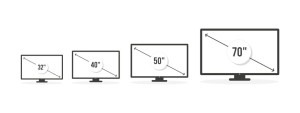Cách kiểm tra, xem dung lượng máy tính, laptop Windows, macOS
Dung lượng máy tính là yếu tố quan trọng giúp bạn hiểu rõ hơn về khả năng lưu trữ và hiệu suất của thiết bị. Vì vậy việc kiểm tra dung lượng máy tính là một bước quan trọng để đảm bảo thiết bị của bạn luôn hoạt động ổn định và hiệu quả. Tuy nhiên để kiểm tra dung lượng bằng cách nào thì sẽ còn vài người chưa biết và nếu bạn cũng vậy thì hãy để 2handland hướng dẫn bạn các cách để kiểm tra dung lượng máy tính một cách chi tiết và dễ hiểu.
Tại sao cần kiểm tra dung lượng máy tính ?
- Giúp xác định khả năng lưu trữ còn lại.
- Phát hiện vấn đề liên quan đến hiệu suất như máy chạy chậm do ổ cứng đầy.
- Lên kế hoạch nâng cấp hoặc giải phóng dung lượng nếu cần.
- Bảo đảm các ứng dụng và hệ điều hành có đủ không gian để hoạt động ổn định.

Các cách kiểm tra, xem dung lượng máy tính, laptop Windows, macOS
Cách xem dung lượng máy tính, laptop Windows
Xem dung lượng máy tính, laptop Windows qua File Explorer
- Đầu tiên ta cần mở File Explorer bằng cách nhấn tổ hợp phím Windows + E hoặc nhấp vào biểu tượng This PC (Máy tính của tôi) trên màn hình.
- Tiếp theo bạn quan sát trong cửa sổ File Explorer sẽ thấy danh sách các ổ đĩa trong mục This PC. Dưới mỗi ổ đĩa (thường là ổ C, D) bạn sẽ thấy thanh hiển thị dung lượng, ví dụ “50 GB free of 256 GB” (50 GB trống trên tổng 256 GB).
- Để xem chi tiết hơn thì bạn hãy nhấp chuột phải vào ổ đĩa bạn muốn kiểm tra rồi chọn Properties (Thuộc tính). Tại đây bạn sẽ thấy biểu đồ dung lượng cùng thông tin về dung lượng đã sử dụng và còn trống.
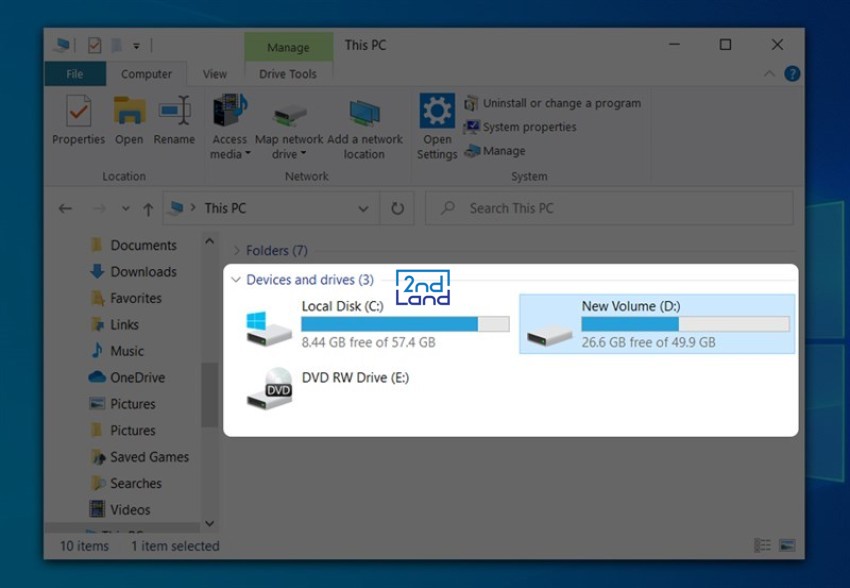
Sử dụng Disk Management để xem dung lượng máy tính, laptop Windows
- Để mở Disk Management bạn hãy nhấn tổ hợp phím Windows + X và chọn Disk Management.
- Lúc này cửa sổ Disk Management sẽ hiện ra bạn sẽ thấy danh sách các ổ đĩa và phân vùng cùng thông tin dung lượng của từng phần.
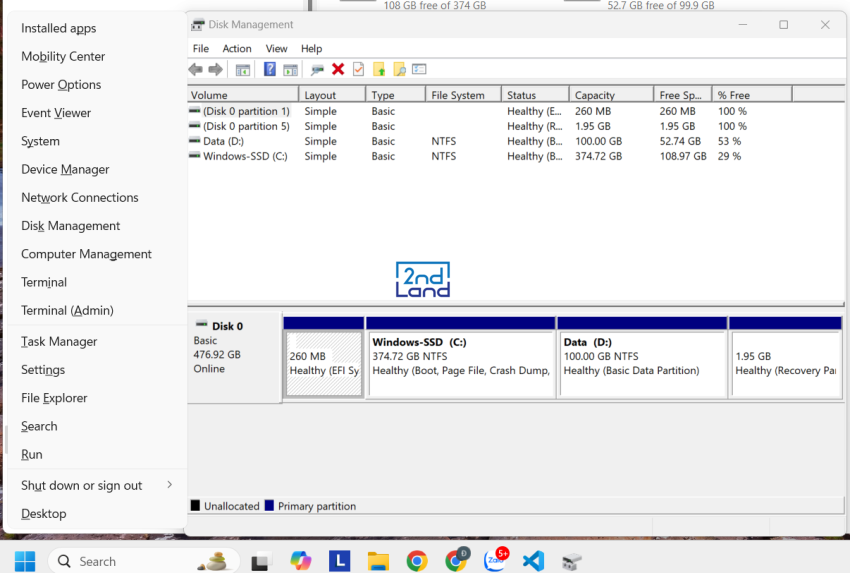
Xem dung lượng máy tính, laptop Windows bằng Command Prompt
- Để xem dung lượng máy tính bằng Command Prompt ta ấn tổ hợp phím Windows + R rồi gõ cmd.
- Sau đó nhấn Enter và nhập lệnh “ wmic logicaldisk get size,freespace,caption ” thì lập tức trong Command Prompt sẽ hiển thị danh sách các ổ đĩa, dung lượng còn trống và dung lượng tổng cộng.
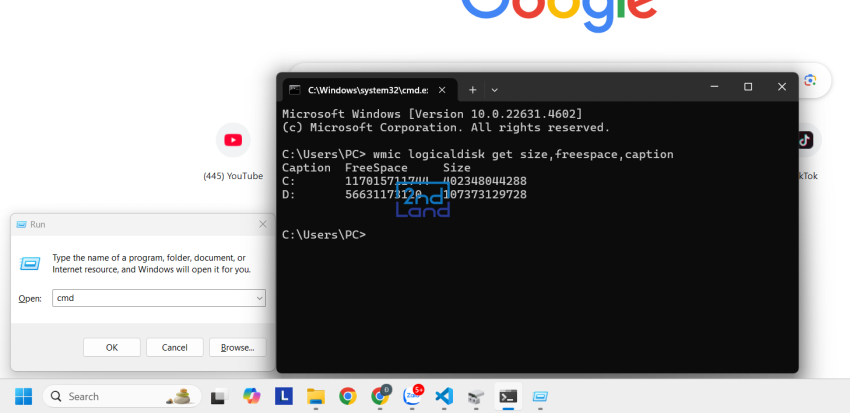
Cách xem dung lượng máy tính, laptop macOS
Xem dung lượng máy tính, laptop macOS bằng About This Mac
Đây là cách nhanh nhất và phổ biến nhất để kiểm tra dung lượng ổ cứng trên macOS.
- Bước đầu ta nhấp vào biểu tượng Apple ở góc trên cùng bên trái của màn hình.
- Tiếp theo trong menu hiện ra ta chọn About This Mac (Giới thiệu về máy Mac).
- Khi chọn About This Mac (Giới thiệu về máy Mac) sẽ có một cửa sổ nhỏ xuất hiện. Tại đây bạn chuyển sang tab Storage (Lưu Trữ).
- Trong giao diện này, bạn sẽ thấy biểu đồ trực quan mô tả dung lượng ổ cứng. Dung lượng được chia thành nhiều màu sắc khác nhau để biểu thị các loại dữ liệu như dung lượng mà các ứng dụng đang chiếm, bộ nhớ dành cho ảnh và video, không gian được hệ điều hành macOS sử dụng, các tệp tin không thuộc danh mục nào cụ thể và các tệp tin như Word, Excel, PDF. Ngoài ra còn thấy thông tin tổng quan về dung lượng đã sử dụng, dung lượng còn trống và dung lượng ổ đĩa sẽ được hiển thị rõ ràng.
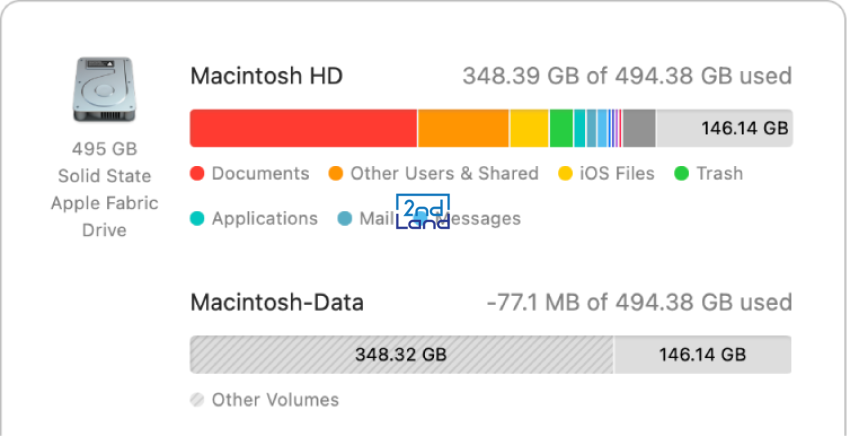
Nếu bạn muốn giải phóng không gian thì macOS sẽ gợi ý các biện pháp như Optimize Storage (Tối ưu hóa lưu trữ) hoặc Empty Trash Automatically (Tự động làm trống thùng rác).
Dùng Finder để xem dung lượng máy tính, laptop macOS
- Ta sẽ mở Finder để xem dung lượng máy tính bằng cách nhấp vào biểu tượng hình mặt cười màu xanh ở thanh Dock dưới cùng màn hình.
- Trong thanh bên trái của Finder bạn sẽ thấy mục Locations (Vị trí). Tại đây ổ cứng của bạn thường hiển thị dưới tên Macintosh HD hoặc tên mà bạn đã tùy chỉnh.
- Cuối cùng ta nhấp chuột phải vào tên ổ cứng và chọn Get Info (Nhận Thông Tin) thì khi đó một cửa sổ thông tin chi tiết về ổ cứng sẽ xuất hiện các thông tin gồm Dung lượng tối đa của ổ cứng. Không gian mà dữ liệu của bạn đã chiếm, Không gian khả dụng để lưu thêm dữ liệu và một thông tin quan trọng khi bạn muốn nâng cấp hoặc thay đổi ổ đĩ đó là APFS hoặc HFS+.
Ngoài ra cửa sổ Get Info còn cung cấp thông tin bổ sung như ngày tạo, ngày chỉnh sửa lần cuối và quyền truy cập (Permissions) đối với ổ đĩa.
Những lưu ý khi xem dung lượng máy tính, laptop
- Luôn giữ ít nhất 15% dung lượng trống để máy tính hoạt động mượt mà, tránh tình trạng chạy chậm hoặc treo.
- Thường xuyên kiểm tra dung lượng để phát hiện sớm các vấn đề lưu trữ hoặc tệp không cần thiết chiếm không gian.
- Xóa tệp tạm, tệp rác, và ứng dụng không sử dụng. Sử dụng các công cụ tích hợp như Disk Cleanup (Windows) hoặc Optimize Storage (macOS).
- Lưu trữ dữ liệu quan trọng trên ổ cứng ngoài hoặc dịch vụ đám mây để tiết kiệm không gian và tránh mất mát dữ liệu.
- Việc để ổ cứng đầy có thể giảm hiệu suất, đặc biệt với ổ SSD, vì cần không gian để quản lý dữ liệu hiệu quả.

Dù bạn sử dụng Windows hay macOS thì các cách kiểm tra trên đều dễ thực hiện và cung cấp thông tin chính xác vì vậy đừng quên thường xuyên kiểm tra dung lượng, dọn dẹp dữ liệu không cần thiết và cân nhắc nâng cấp ổ cứng nếu cần. 2handland hy vọng đã có thể giúp bạn xem được dung lượng máy tính của mình một cách đơn giản và hiệu quả nhất.